在 win10系统 中,有小伙伴反映说遇到了这样一个问题,就是在电脑中打开图片的时候,反映说出现了闪退的情况,很多人遇到这样的问题都不知道要怎么办,如果你有遇到一样情况的话
在win10系统中,有小伙伴反映说遇到了这样一个问题,就是在电脑中打开图片的时候,反映说出现了闪退的情况,很多人遇到这样的问题都不知道要怎么办,如果你有遇到一样情况的话,可以跟着小编一起来看看win10电脑打开图片闪退的详细解决方法,希望帮助到大家。
解决办法一:
1、点击开始菜单,点击Windows PowerShell,展开后在WindowsPowerShell上单击右键,选择更多—以管理员身份运行;
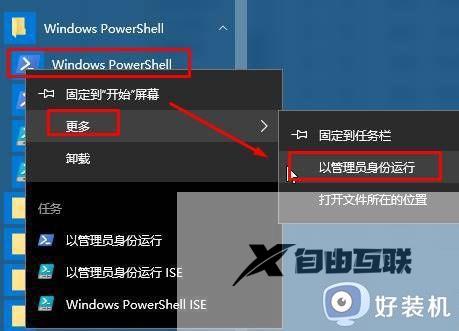
2、在Windows PowerShell框中粘贴:Get-AppXPackage -AllUsers | Foreach {Add-AppxPackage -DisableDevelopmentMode -Register$($_.InstallLocation)AppXManifest.xml}然后按下回车键,等待系统自动修复,等待窗口中滚动内容消失后即可运行照片应用。
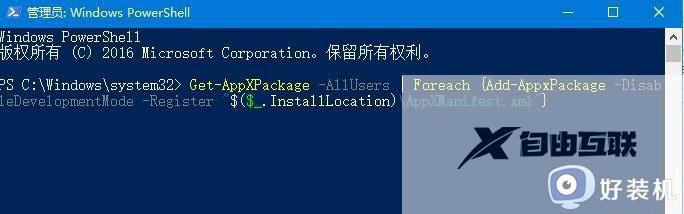
解决办法二:
如果上述方法都没有解决问题,那么可以尝试卸载并重新安装照片应用程序。方法如下:
打开设置应用程序,然后点击应用选项。
在左栏中点击应用和功能,找到照片应用程序。
选择照片应用程序,点击卸载按钮。
卸载完成后,打开商店应用程序,搜索照片应用程序并重新安装。
解决方法三:
还不管用的话,可以直接重装系统。
关于win10打开图片闪退的详细解决方法,有遇到一样情况的用户们可以参考上面的方法步骤来进行解决,希望帮助到大家。
【文章出处:香港站群多ip服务器 http://www.558idc.com/hkzq.html提供,感恩】